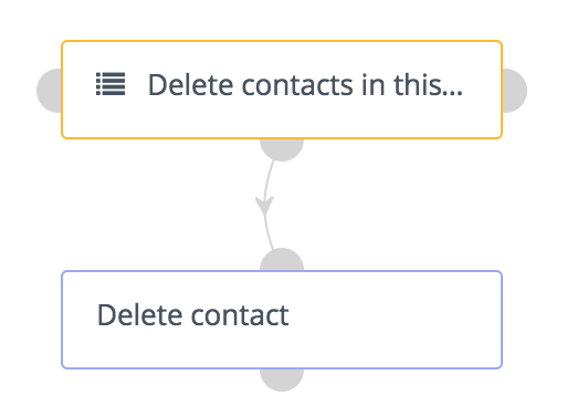Utilizando segmentos
Definición
Los segmentos proporcionan formas de organizar fácilmente sus contactos. Estos segmentos se pueden configurar desde una variedad de campos. Al ver todos los segmentos, notará la columna de la derecha que muestra el número de contactos que coinciden con ese segmento en particular.
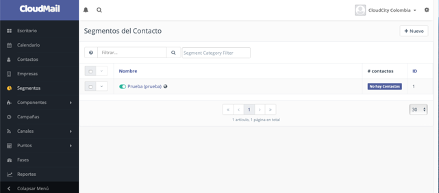
Creando un segmento
Para crear un nuevo segmento, vaya a Segmentos en el menú y haga clic en 'Nuevo'.
Nombrar segmentos
Se utiliza si el segmento se muestra en el Centro de preferencias, lo que permite que el contacto elija eliminarse de él. El nombre público es lo que se mostrará al contacto en el centro de preferencias.
%2012.30.49%20p.%C2%A0m..png)
Segmentos públicos y privados
Es posible crear un segmento que sea accesible para todos los que usan su instancia de CloudMail - un segmento público - o simplemente para su propio uso - un segmento privado.
Hacer que los segmentos estén disponibles en el centro de preferencias
Hay muchos enfoques que se pueden adoptar cuando se trata de permitir que los contactos elijan las comunicaciones que desean recibir de usted. Si desea permitirles que se suscriban y cancelen la suscripción según los segmentos, puede seleccionar la opción para hacer que un segmento esté disponible en el Centro de preferencias.
Úselo junto con el nombre público para proporcionar una descripción fácil de usar del segmento.
Estado de publicación
Si un segmento no está publicado, no estará disponible para su uso en CloudMail y no se mostrará en ningún campo desplegable.
Filtros de segmento
Los filtros se utilizan para definir los contactos que estarán en el segmento
%2012.31.34%20p.%C2%A0m..png)
Además, estos filtros se pueden combinar para ser inclusivos o exclusivos según sus necesidades.
%2012.32.17%20p.%C2%A0m..png)
%2012.33.00%20p.%C2%A0m..png)
Si desea dividir su segmento en función de cierto criterio, y desea evitar enviar correos electrónicos duplicados a los (sub) segmentos, puede verlos y modificarlos escribiendo el nombre de alias de los segmentos de contacto separados solo por '+'. Puede agregar "n" segmentos de contacto para mostrar los contactos que tienen en común, pero siempre recibirá el resultado como la intersección de los subconjuntos. Luego, puede manipular los contactos para eliminarlos de un subconjunto o de todos, evitando así enviar correos electrónicos duplicados a los mismos clientes potenciales en los subconjuntos.
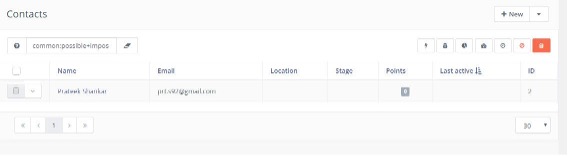
Coincidencia de parte de una cuerda
Hay 5 filtros que puede usar para hacer coincidir parte de una cadena: starts with, ends with, contains, likeyregexp. Los primeros tres filtros coinciden con las cadenas que ingresa. El filtro es para usuarios avanzados: puede especificar qué tipo desea usar con %carácter:
- My string% es lo mismo que starts with filtrar con My string valor.
- %My string es lo mismo que ends with filtrar con My string valor.
- %My string% es lo mismo que contains filtrar con My string valor.
- My string es lo mismo que contains filtrar con My string valor.
Algunas notas para los filtros de texto:
- starts with, ends with, contains: Los filtros se agregaron más tarde que el anterior like, por lo que puede especificar fácilmente lo que necesita ahora.
- % El carácter en el medio de la cadena no tiene un significado especial. contains filtrar con my % stringbuscará una cadena con %en el medio. Lo mismo ocurre con el likefiltro con%my % string%valor. No hay necesidad de escapar de este personaje.
- CloudMail busca un %carácter en un valor para el likefiltro y no se realiza ninguna modificación si se encuentra al menos 1 %.
Puede utilizar expresiones regulares en un regexpfiltrar. CloudMail reconoce todos los operadores comunes como |para OR (first string|second string), conjuntos de caracteres ( [0-9],[a-z0-9]etc.), las repeticiones ( +, *, ?) y más. Tienes que escapar de los caracteres especiales con \si quieres usarlos como caracteres coincidentes. Puede obtener mayor información en el siguiente enlace: https://dev.mysql.com/doc/refman/5.7/en/regexp.html. Tenga en cuenta que MySQL (y CloudMail) usan expresiones regulares POSIX, que podrían comportarse de manera diferente a otros tipos de expresiones regulares.
Opciones de fecha
Los filtros de fecha le permiten elegir una fecha a través de DatePicker:
%2012.34.11%20p.%C2%A0m..png)
Sin embargo, puede especificar mucho más aquí. CloudMail también reconoce formatos relativos (estas cadenas no son traducibles):
- +1 day(también puedes usar 1 day)
- -2 days (también puedes usar 2 days ago)
- +1 week / -2 weeks / 3 weeks ago
- +5 months / -6 months / 7months ago
- +1 year / -2 years / 3 years ago
Ejemplo (considere que hoy es 201-03-02):
- Date identified equals -1 week devuelve todos los contactos identificados el 2018-02-23.
- Date identified less than -1 week devuelve todos los contactos identificados antes del 2018-02-23.
- Date identified equals -1 months devuelve todos los contactos identificados el 2018-02-02.
- Date identified greater or equal -1 year devuelve todos los contactos identificados 2017-03-02 y posteriores.
- Date identified greater than -1 year devuelve todos los contactos identificados después de 2017-03-02.
Además de esto, puede especificar su fecha con texto. Estas fórmulas son traducibles , así que asegúrese de usarlas en el formato correcto.
- birthday / anniversary
- birthday -7 days / anniversary -7 days
- today / tomorrow / yesterday
- this week / last week / next week
- this month / last month / next month
- this year / last year / next year
Ejemplo (considere que hoy es 2018-03-02):
- Date identified equals last week devuelve todos los contactos identificados entre 2018-02-26 y 2018-03-04 (de lunes a domingo).
- Date identified less than last week devuelve todos los contactos identificados antes del 2018-02-19.
- Date identified equals last month devuelve todos los contactos identificados entre 2018-02-01 y 2018-02-28.
- Date identified greater or equal last year devuelve todos los contactos identificados 2017-01-01 y posteriores.
- Date identified greater than last year devuelve todos los contactos identificados después del 31-12-2017.
- Custom contact date field equal birthday -1 day devuelve todos los contactos identificados cada año el 03-01 (1 de marzo).
- Custom contact date field equal anniversary -1 month devuelve todos los contactos identificados cada año el 02-01 (1 de febrero)
Segmentos
Una vez que haya creado su segmento, cualquier contacto aplicable se agregará automáticamente mediante la ejecución de un trabajo cron. Ésta es la esencia de los segmentos.
Adición manual
Además de los segmentos, también puede agregar manualmente cualquier contacto a una lista haciendo clic en el botón Preferencias en la pestaña de segmentos, use el menú desplegable para seleccionar un segmento y agregarle el contacto o haga clic en la x junto a un segmento en el campo de entrada para eliminar el contacto.
Eliminar todos los contactos de un segmento
Filtra los contactos del segmento. La acción de eliminación por lotes en la tabla de contactos permite eliminar hasta 100 contactos a la vez. Esta es una precaución de rendimiento, ya que eliminar más contactos a la vez podría causar problemas. Esta función se puede utilizar para cientos de contactos.
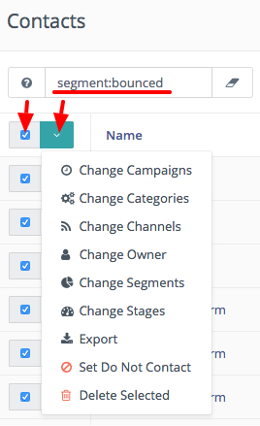
Pero eliminar miles de contactos de esta manera en un segmento se convertirá en una tarea tediosa. Afortunadamente, hay un truco para dejar que los trabajadores en segundo plano hagan el trabajo por usted.
- Cree una campaña simple que tenga el segmento como fuente \
- Utilice la acción Eliminar contacto .
De esta manera el CloudMail:campaign:update y CloudMail:campaign:trigger Los comandos eliminarán todos los contactos del segmento. Así como todos los contactos que se agregarán al segmento en el futuro. Todo se hace automáticamente en segundo plano. Los trabajos cron deben estar configurados. Sin embargo, tenga en cuenta que cuando se elimina un contacto, no hay forma de recuperarlo.